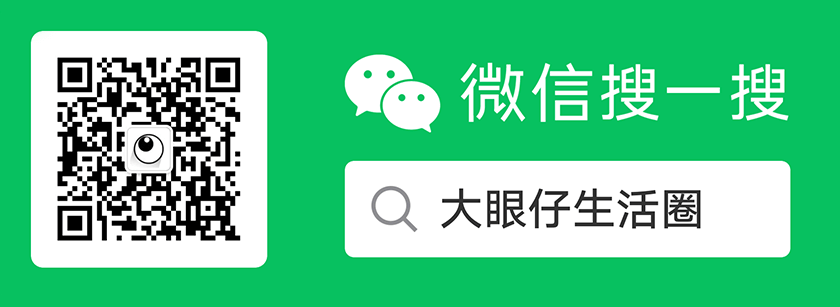对于经常需要使用命令提示符或者PowerShell的用户来说管理员身份运行软件,除了常规的启动命令的方式之外,有时候我们会因为权限不够而无法执行某些命令,这时候就需要启用管理员身份,也就是所谓的管理员权限。
常规的CMD命令提示符或者PowerShell基本上已经可以满足很多普通用户的需求了,而对于特殊用户来说,基本都是直接启动管理员运行模式,不用担心遇到某条命令因为权限不足而被提示终止。
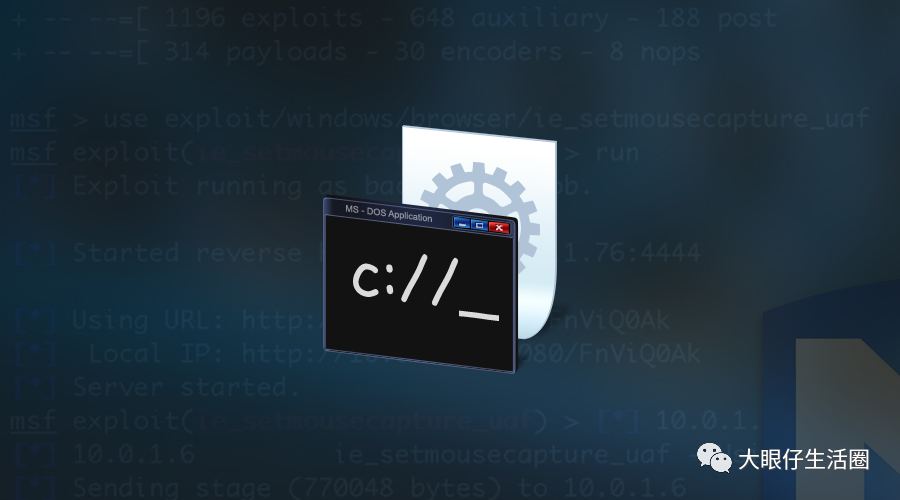
需要注意的是,所有可以用标准权限执行的命令也可以用管理员权限执行。但是,所有可以用管理员权限执行的命令不能用标准权限执行。
如果您运行许多需要管理员权限的 PowerShell 和命令提示符命令,则可以将 PowerShell 和命令提示符设置为默认以管理员身份打开。
有几种方法可以以管理员权限运行 PowerShell 和命令提示符,我们将在这里介绍这两种方法。
第一种:常规方法
在任务栏搜索框中输入CMD,在给出的最佳匹配中,我们可以在右侧看到以管理员身份运行的选项。同样,你可以在开始菜单中搜索CMD,在搜索结果中右键点击,以管理员身份运行。
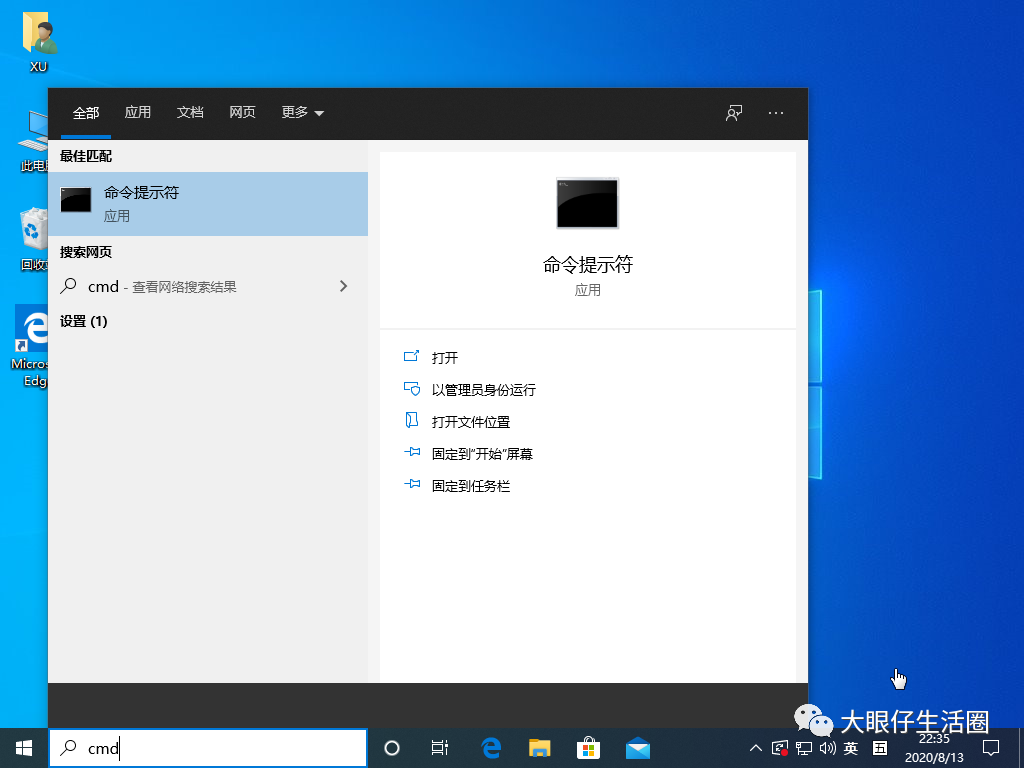
第二种方法:使用键盘快捷键
直接按Win+R打开运行窗口,在窗口中输入CMD或者PowerShell,这时候不要直接按确定,而是按Ctrl+Shift+Enter,这样我们就可以直接以管理员身份运行了。
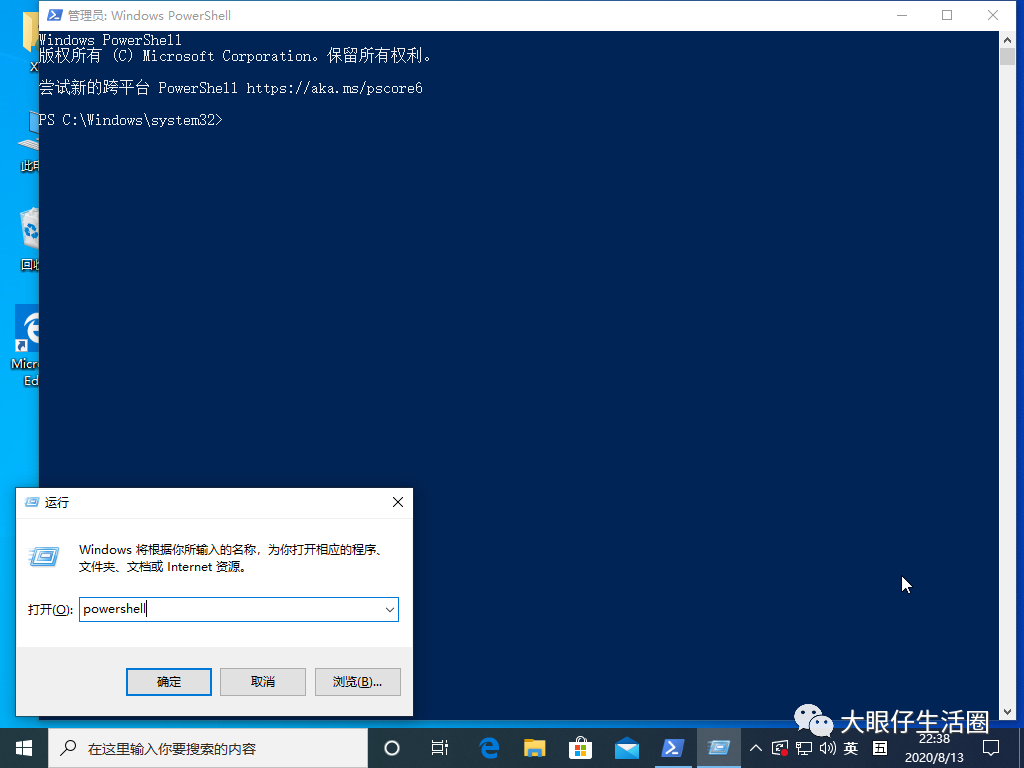
第三种方法:始终以管理员身份打开
如果您希望始终以管理模式打开 PowerShell 或 CMD 命令提示符,可以参考以下步骤:
按 Windows 键打开开始菜单并搜索 CMD 或 PowerShell。
右键单击该程序,然后单击“打开文件位置”。
选择命令提示符选项,右键单击,然后单击属性。
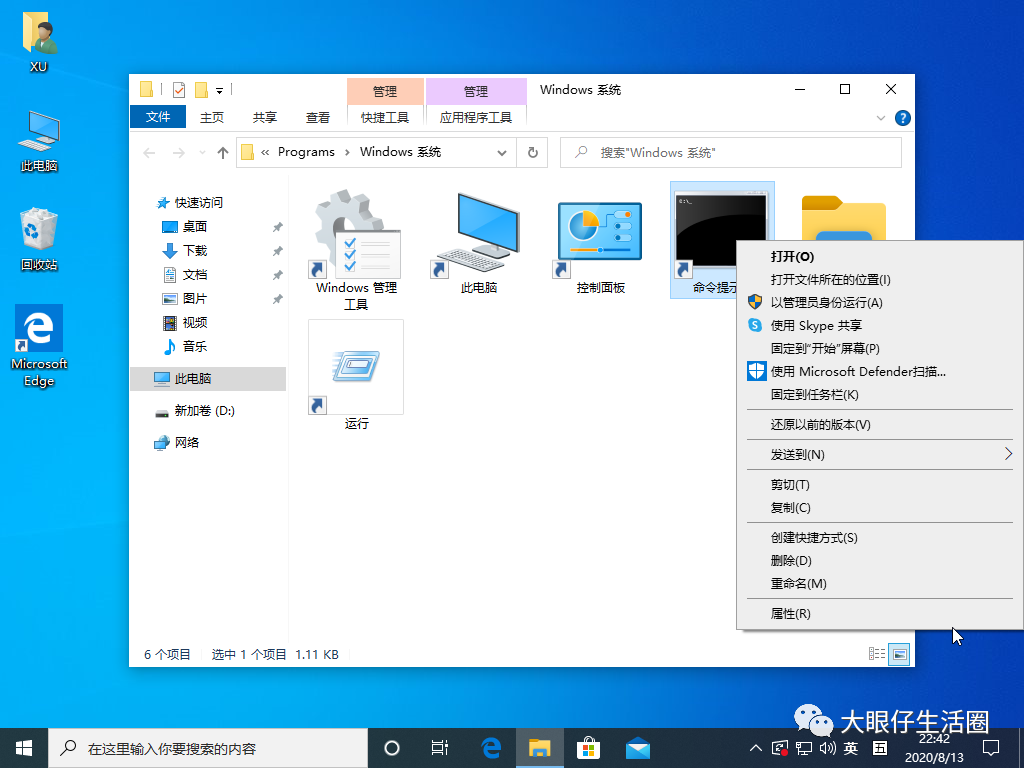
在命令提示符属性中,选择高级选项,然后在高级选项中选中以管理员身份运行。
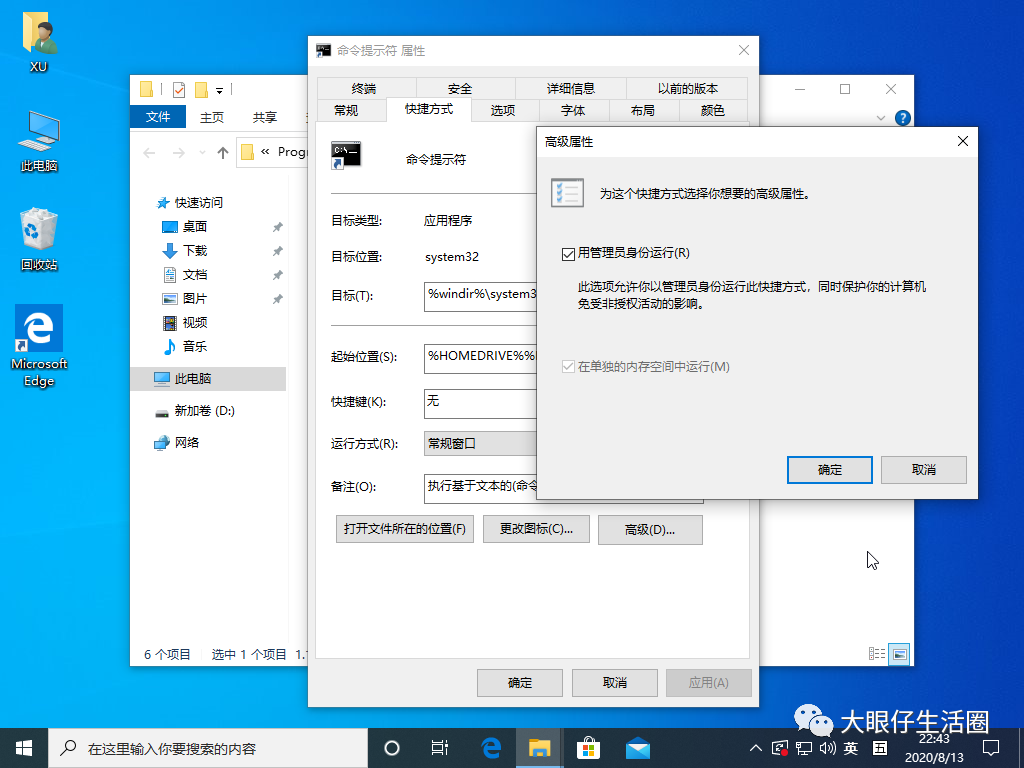
通过以上三种方法,我们就可以启用以管理员身份运行命令提示符或 PowerShell。如果你只是普通用户,则无需考虑如此麻烦的设置。如果你是高级用户,需要经常使用,则不妨进行设置。
其实命令提示符的属性包含了很多选项,之前一直没研究过CMD命令提示符的内容,下图中我们可以看到属性包括字体、布局、颜色等。
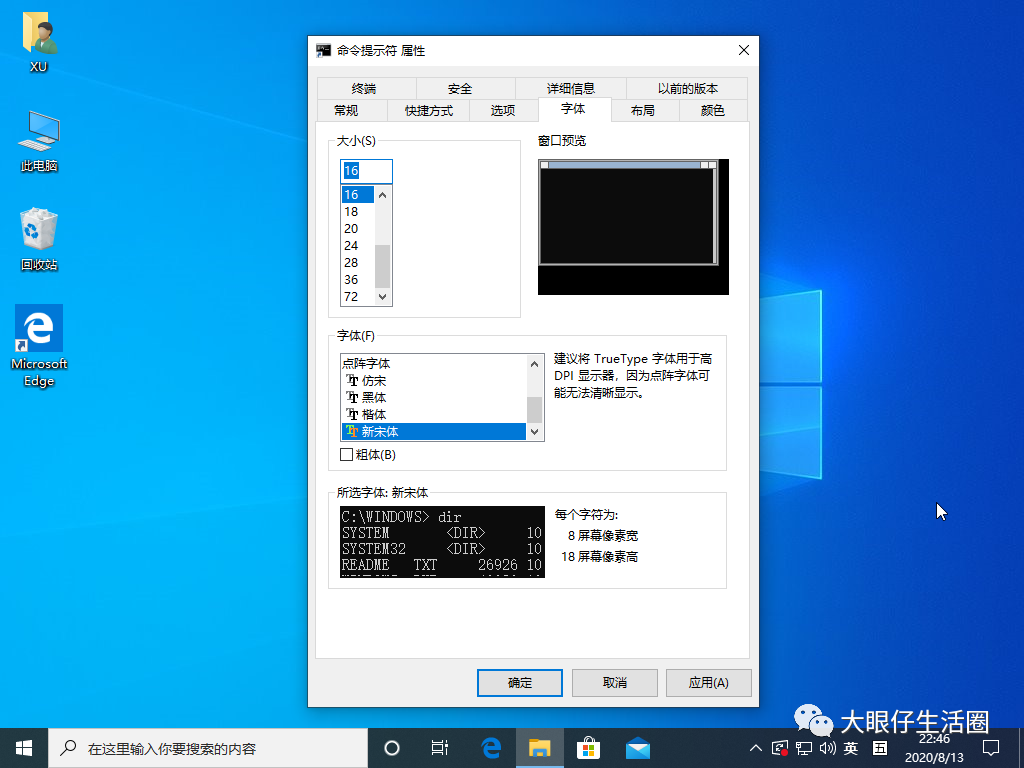
好了管理员身份运行软件,下面我就给大家分享一些Windows上的小技巧,希望能够帮助大家提高一些Windows上的实用技能。
上学的时候,我只是花钱度日,现在工作了,我每天都在赚钱。
其他相关资源: